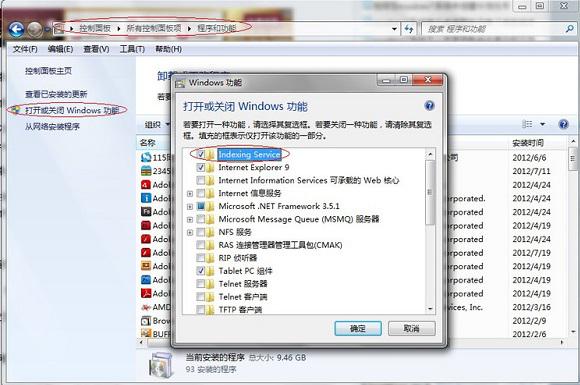桌酷主题w7系统搜索功能找不到的还原教程
- 发布日期:2016-08-22 作者:win7主题之家 来源:http://www.chenhai.cc
桌酷主题w7家庭版开机速度快,是入门级桌酷主题w7系统。据调查不少用户在使用中都碰到了桌酷主题w7系统搜索功能找不到的问题。面对桌酷主题w7系统搜索功能找不到这样的小问题,我们该如何解决呢?不经常使用电脑的朋友对于桌酷主题w7系统搜索功能找不到的问题可能会无从下手。但对于电脑专业人员来说解决办法就很简单了: 1、先认真的查看一下是不是管理员帐户登录或登陆帐没有登录的权限,如果是的话就要及时将用户主设为管理员帐户就讲解问题了。当然可以在“计算机”图标上面点击右键,接着就选择“管理”选项进入管理栏目,之后再选择“本地用户和组”栏目的“用户”,然后就能够对用户进设置。 2、还要注意多了解桌酷主题w7搜索功能的特征和具体的位置,以及详细的使用方法。看了这些简单操作,你是不是已经掌握了桌酷主题w7系统的一些使用技巧了呢?如果还有什么不明白的地方,那就请继续学习下面分享给大家的关于桌酷主题w7系统搜索功能找不到的问题的具体步骤方法吧。
一、桌酷主题w7旗舰版搜索功能找不到的原因:
1、可能是权限受限了,也有可能是登陆的用户并不是所谓的管理帐号,这时候就没有搜索功能的权限,就是所谓的权限受到限制了。
2、还有可能是搜索服务被关闭了,这样情况发生的原因很有可能是用了一些优化类型的软件,这些软件将搜索功能关闭了。
二、桌酷主题w7搜索功能找不到的讲解方法:
1、先认真的查看一下是不是管理员帐户登录或登陆帐没有登录的权限,如果是的话就要及时将用户主设为管理员帐户就讲解问题了。当然可以在“计算机”图标上面点击右键,接着就选择“管理”选项进入管理栏目,之后再选择“本地用户和组”栏目的“用户”,然后就能够对用户进设置。如图所示:
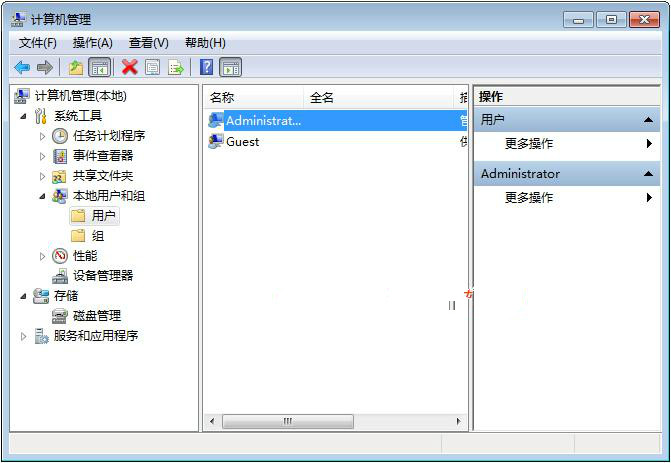
2、还要注意多了解桌酷主题w7搜索功能的特征和具体的位置,以及详细的使用方法。
3、检查桌酷主题w7搜索服务被禁用的方法:打开控制面板,依次打开:程序、程序和功能、打开或关闭windows功能,然后将windows search和index service”这两项勾选,之后再进行确定保存就可以了可,如下所示。